
peopleimages.com - stock.adobe.c
So beheben Sie häufig auftretende Routing-Fehler
Routing-Fehler können zu Netzwerkunterbrechungen führen. Zu den häufigen Fehlern mit BGP und OSPF zählen Fehlkonfigurationen und nicht erfüllte Nachbarschaftsanforderungen.
Dynamische Routing-Protokolle ermöglichen eine Anpassung an spezifische Umgebungen. Doch selbst ohne erweiterte Optionen können bei grundlegenden Konfigurationen viele Fehler auftreten, die zu Netzwerkstörungen führen.
In diesem Artikel untersuchen wir verschiedene Routing-Fehler, die ihren Ursprung im Border Gateway Protocol (BGP) und Open Shortest Path First (OSPF) haben. Einige dieser Fehler entstehen durch Fehlkonfigurationen, andere erfüllen die notwendigen Bedingungen für das Routing von Datenpaketen nicht. Netzwerkprofis können jedoch wichtige Überprüfungen durchführen, um diese Fehler zu beheben.
Fehler 1: eBGP-Multihop-Sitzungen werden nicht angezeigt.
BGP-Peers müssen nicht direkt miteinander verbunden sein. Stattdessen baut BGP über eine TCP-Sitzung eine Nachbarschaft auf. Dazu sind mehrere Hops erforderlich, um Datenpakete zwischen Routern zu übertragen. Bei der Konfiguration von External BGP (eBGP) über mehrere Hops können Netzwerkprofis auf ein Problem stoßen. Die Konfiguration scheint korrekt zu sein, aber die BGP-Sitzung wird nicht angezeigt.
Unabhängig von der Anzahl der Router zwischen eBGP-Peers ist der Time-to-Live-Wert (TTL) in einem IP-Paket für die Bildung von Nachbarschaften von entscheidender Bedeutung. Standardmäßig ist der TTL-Wert von eBGP auf 1 gesetzt, während er bei internen BGP-Peers 255 beträgt. Das bedeutet, dass das Paket nicht durch einen einzelnen Router passieren kann. Um die Paketdurchleitung durch mehrere Router zu ermöglichen, muss der TTL-Wert erhöht werden. Die Konfiguration von eBGP Multihop ist die beste Möglichkeit, dieses Problem zu beheben. Dadurch können Pakete Zwischen-Router passieren, sodass Peers eine Sitzung aufbauen und Aktualisierungen austauschen können.
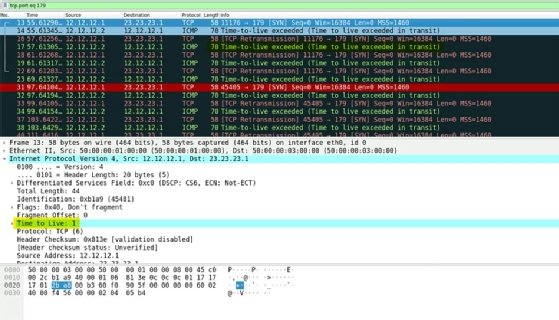
Um eBGP Multihop zu aktivieren, verwenden Sie in der BGP-Konfiguration den Befehl ebgp-multihop. Durch diese einfache Anpassung wird sichergestellt, dass eBGP-Peers auch dann eine Verbindung herstellen können, wenn sie durch mehrere Hops voneinander getrennt sind.
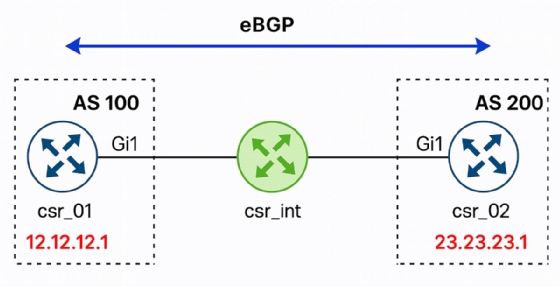
#csr_01
router bgp 100
bgp log-neighbor-changes
neighbor 23.23.23.1 remote-as 200
neighbor 23.23.23.1 ebgp-multihop 255
#csr_02
router bgp 200
bgp log-neighbor-changes
neighbor 12.12.12.1 remote-as 100
neighbor 12.12.12.1 ebgp-multihop 255
Fehler 2: Es wurde kein passender BGP-Netzwerkbefehlspräfix gefunden
Bevor Netzwerkadministratoren den Befehl zum Ankündigen eines bestimmten Präfixes verwenden können, muss BGP einige Bedingungen erfüllen. Eine wichtige Bedingung ist beispielsweise, dass das Präfix exakt übereinstimmt. Dazu greift BGP auf die Routing-Tabelle zurück. Wurde eine passende Route gefunden, nimmt BGP das Präfix in seine BGP-Tabelle auf und gibt es an andere Router weiter.
Allerdings liefern Routing-Tabellen nicht immer eine Übereinstimmung. In diesem Fall meldet BGP das Präfix nicht und leitet das Datenpaket nicht weiter. Wenn ein Router ein konfiguriertes Präfix für das Netzwerk nicht wie erwartet meldet, sollten Netzwerkadministratoren die Routing-Tabelle erneut überprüfen. Dadurch sollte bestätigt werden, dass die genaue Route vorhanden ist. Ist dies nicht der Fall, müssen weitere Schritte zur Fehlerbehebung durchgeführt werden.
Fehler 3: Nicht übereinstimmende AS-Nummern
Ein weiteres häufiges eBGP-Problem tritt auf, wenn in der Konfiguration nicht übereinstimmende autonome Systemnummern (AS) vorhanden sind. Die AS-Nummern müssen auf beiden Seiten übereinstimmen, damit eine eBGP-Sitzung hergestellt werden kann. Wenn die AS-Nummern nicht übereinstimmen, wird die BGP-Sitzung nicht angezeigt. Netzwerkadministratoren sollten deshalb immer die AS-Konfigurationen beider Peers doppelt überprüfen, um die erwartete Übereinstimmung zu bestätigen.
Beispiel: Angenommen, Router 2 muss Router 1 in seiner Konfiguration spiegeln. Wenn sich Router 1 in AS 64512 befindet und eine Nachbarerklärung mit AS 64513 konfiguriert hat, muss sich Router 2 in AS 64513 befinden und eine Nachbarerklärung haben, die zurück auf Router 1 verweist.
Fehler 4: Anforderungen an die OSPF-Nachbarschaftsbeziehung
OSPF-Routerkonfigurationen ermöglichen das Routing auf bestimmten Schnittstellen. Sie suchen nach Nachbarn, indem sie HELLO-Pakete senden und empfangen. Die Nachbarerkennung ist jedoch nur der erste Schritt. OSPF muss bestimmte Bedingungen erfüllen, um eine Nachbarschaftsbeziehung herzustellen.
Bei der Fehlerbehebung von OSPF-Nachbarschaftsproblemen sollten Netzwerkadministratoren die folgenden Einstellungen überprüfen, um sicherzustellen, dass beide Router aufeinander abgestimmt sind:
- Die IP-Adressen der Schnittstellen müssen sich im selben Subnetz befinden: Die Router bilden keine Nachbarschaft, wenn die IP-Adressen der Schnittstellen nicht innerhalb desselben Subnetzes übereinstimmen.
- Die OSPF-Authentifizierung muss erfolgreich sein, sofern sie konfiguriert ist: Die Router müssen über übereinstimmende Passwörter verfügen, wenn die Authentifizierung aktiviert ist.
- Die Hello- und Dead-Intervalle müssen übereinstimmen: Diese Timer steuern, wie oft Router HELLO-Pakete senden und wie lange sie warten, bevor sie einen Nachbarn als ausgefallen melden. Nicht übereinstimmende Werte verhindern die Nachbarschaft.
- Die Schnittstellen müssen sich im selben Bereich befinden: OSPF-Router müssen sich ebenfalls im selben Bereich befinden, damit eine Nachbarschaft hergestellt werden kann.
- Maximale Übertragungseinheit (MTU) nicht übereinstimmend: Die benachbarten Schnittstellen müssen mit der MTU übereinstimmen.
Beispiel für eine nicht übereinstimmende MTU:
Das folgende Beispiel zeigt eine nicht übereinstimmende MTU: Die MTU von Router-01 ist mit 1400 angegeben. Da der Standardwert für MTU 1500 beträgt, ist dieser Wert falsch.
router-01(config-if-Et1)#mtu 1400
router-01(config-if-Et1)#end
Bei der Überprüfung der OSPF-Nachbarschaft stellen Sie fest, dass der Status bei EXSTART/DR hängen geblieben ist und die Protokolle auf ein MTU-Problem hinweisen.
Jan 28 23:01:01 router-01 Ospf: Instance 1:
OSPF: invalid DD packet from 10.50.50.6: DD MTU is too large (29)
Durch Zurücksetzen der MTU auf 1500 wird die Nachbarschaft wiederhergestellt.
router-01(config-if-Et1)#mtu 1500
router-01(config-if-Et1)#end
router-01#Jan 28 23:03:54 router-01 Ospf: Instance 1:
%OSPF-4-OSPF_ADJACENCY_ESTABLISHED: NGB 10.50.50.6,
interface 10.50.50.5 adjacency established
Fehler 5: Passive OSPF-Schnittstelle
Die passive OSPF-Schnittstelle sendet keine HELLO-Nachrichten mehr, weshalb keine Nachbarbeziehungen über diese Schnittstelle aufgebaut werden können. Die OSPF-Ankündigungen enthalten jedoch weiterhin das verbundene Netzwerk.
Der Befehl passive-interface default macht alle Schnittstellen passiv. Wenn dieser Befehl aktiv ist, sollten Netzwerkadministratoren OSPF auf bestimmten Schnittstellen, die Nachbarbeziehungen erfordern, manuell mit dem Befehl no passive-interface aktivieren.
Überprüfen Sie die Einstellungen der Schnittstelle, wenn trotz korrekter Konfiguration keine OSPF-Nachbarschaften gebildet werden. Falls sie aufgrund des globalen Befehls auf passiv gesetzt ist, deaktivieren Sie diese Einstellung auf der betreffenden Schnittstelle mit dem Befehl no passive-interface. Dadurch kann OSPF die Nachbarschaft bilden.
Das folgende Beispiel zeigt die OSPF-Konfiguration auf der Schnittstelle Eth1 auf Router-01 und verwendet den Befehl passive-interface default. Aus diesem Grund wurde keine Nachbarschaft gebildet.
router-01#show run | sec ospf
interface Ethernet1
ip ospf area 0.0.0.0
router ospf 1
passive-interface default
router-01#show ip ospf neighbor
Neighbor ID Instance VRF Pri State Dead Time
Address Interface
Nachdem die passive Schnittstelle auf Eth1 deaktiviert wurde, wurde die Nachbarschaft hergestellt. Dies sollte sofort geschehen.
router-01(config)#router ospf 1
router-01(config-router-ospf)#no passive-interface eth1
router-01(config-router-ospf)#end
router-01#show ip ospf neighbor
Neighbor ID Instance VRF Pri State Dead Time
Address Interface
10.50.50.6 1 default 1 FULL/DR 00:00:31
10.50.50.6 Ethernet1








